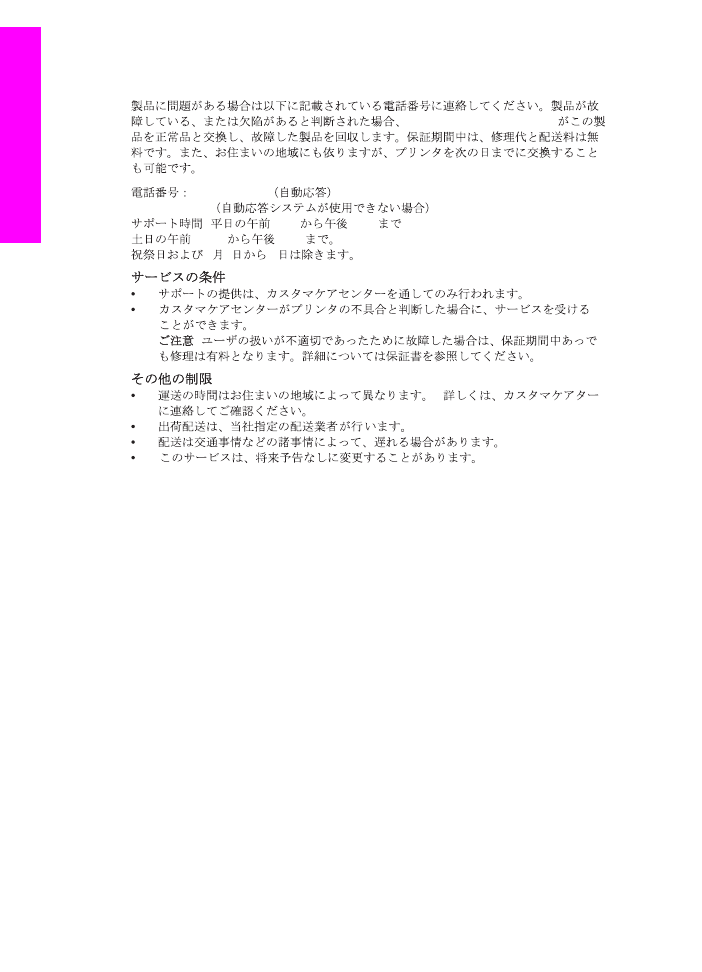
Retrait des cartouches d'impression d'un appareil tout-en-un HP en état de
fonctionnement
1
Mettez l'appareil tout-en-un HP sous tension.
Reportez-vous à la rubrique
Retrait des cartouches d'impression d'un appareil tout-en-
un HP ne fonctionnant pas
si votre appareil ne s'allume pas.
2
Ouvrez la porte d'accès au chariot d'impression.
3
Attendez que le chariot d'impression soit immobile et silencieux, puis retirez les cartouches
d'impression de leurs supports et abaissez les loquets. Pour plus d'informations sur le
retrait des cartouches d'impression, reportez-vous à la rubrique
Remplacement des
cartouches d'impression
.
Chapitre 17
244
Appareil tout-en-un HP Officejet 7300/7400 series
Assistance HP

Remarque
Retirez les deux cartouches d'impression et abaissez les deux loquets. Si vous
ne respectez pas cette procédure, vous risquez d'endommager l'appareil tout-
en-un HP.
4
Placez les cartouches d'impression dans un étui de protection ou dans une pochette
hermétique afin qu'elles ne sèchent pas et mettez-les de côté. Ne les renvoyez pas avec
l'appareil tout-en-un HP, à moins que l'agent du centre d'assistance clientèle HP ne vous
l'ait demandé.
5
Fermez la porte d'accès au chariot d'impression et attendez quelques minutes que le
chariot d'impression reprenne sa position de repos (à droite).
Remarque
Assurez-vous que le numériseur est revenu est sa position d'attente avant de
mettre l'appareil tout-en-un HP hors tension.
6
Appuyez sur le bouton
Activer
pour mettre l'appareil tout-en-un HP hors tension.
7
Débranchez le cordon d'alimentation, puis retirez-le de l'appareil tout-en-un HP. Ne
renvoyez pas le cordon d'alimentation avec l'appareil tout-en-un HP.
Avertissement
L'appareil tout-en-un HP de rechange sera envoyé sans cordon
d'alimentation. Conservez le cordon d'alimentation en sécurité jusqu'à ce que vous
receviez l'appareil tout-en-un HP de rechange.
8
Reportez-vous à la rubrique
Retirez le cache du panneau de configuration et emballez votre
appareil tout-en-un HP
pour achever le conditionnement pour l'expédition.